摘要:想要将谷歌浏览器升级到最新版本,可以按照以下详细步骤操作:打开谷歌浏览器,点击“帮助”菜单,选择“关于Google Chrome”;进入更新页面,检查是否有可用更新,如有,点击“立即更新”;按照提示完成升级操作。简单几步,即可轻松将谷歌浏览器升级到最新版本。
为了确保您能够享受到最佳的网页浏览体验,及时将谷歌浏览器升级到最新版本非常重要,本文将为您详细介绍如何升级谷歌浏览器到最新版本,适用于初学者和进阶用户。
了解版本更新的重要性
升级浏览器到最新版本可以带来以下好处:
1、提升安全性:新版本通常包含最新的安全补丁和更新,以应对新发现的安全威胁。
2、改善性能:新版本可能会优化浏览器的性能,使其更快、更流畅。
3、新功能:您可以享受到新版本带来的新功能和改进。
升级谷歌浏览器的步骤
以下是升级谷歌浏览器的详细步骤:
1、打开谷歌浏览器:在电脑桌面上找到谷歌浏览器的快捷方式,点击打开。
2、进入帮助菜单:在浏览器窗口的右上角,点击三个竖着的点,打开菜单,选择“帮助”选项。
3、检查更新:点击“关于Google Chrome”,浏览器会自动检查是否有新版本可用。
4、开始升级:如果有新版本可用,浏览器会自动开始下载并安装更新,如果没有自动更新,您可以前往谷歌浏览器的官方网站,下载最新版本的安装包进行安装。
5、重启浏览器:安装完新版本后,重启浏览器使新的版本生效。
升级过程中的常见问题及解决方案
1、升级失败:尝试重新下载最新版本的安装包进行安装。
2、存储空间不足:确保电脑有足够的存储空间来下载和安装最新版本。
3、浏览器数据丢失:为避免数据丢失,建议在升级前备份浏览器数据。
适合对象
本指南适用于所有用户,无论是初学者还是进阶用户,初学者可以按照步骤逐一操作,进阶用户可以根据自己的需求选择适合自己的升级方式。
附加信息(附录)
1、谷歌浏览器官方网站:可以在官方网站上找到最新版本的下载链接以及详细的帮助文档。
2、在线帮助社区:如遇到任何问题,可以寻求在线社区的帮助,这里有许多热心用户和专业人士分享他们的经验和知识。
本文旨在帮助您顺利完成谷歌浏览器的升级任务,希望对您有所助益,如有任何疑问,欢迎随时咨询。
补充建议:
在升级前建议先备份重要的浏览器数据,如书签、历史记录等,以防在升级过程中丢失。
如果在升级过程中遇到网络问题或下载失败的情况,尝试更换网络环境或连接至更稳定的网络后再进行升级操作。
对于经常使用的插件或扩展程序,建议在升级前确认其是否与最新版本兼容,以确保升级后的正常使用。
定期检查和升级浏览器不仅可以获得更好的体验,还可以确保您的网络安全得到及时更新和保障。
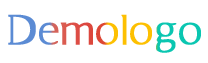
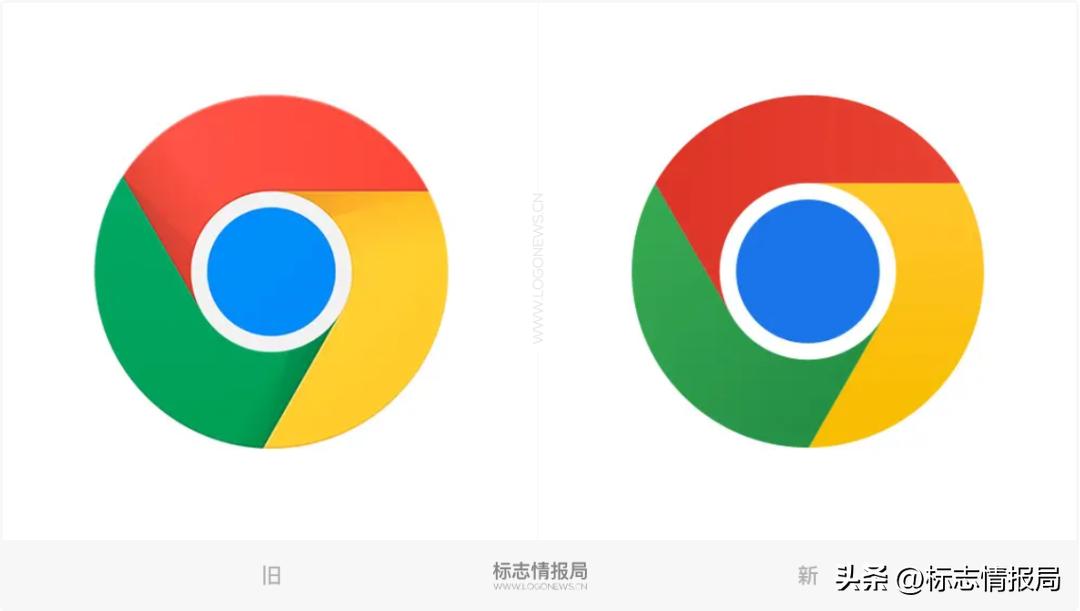
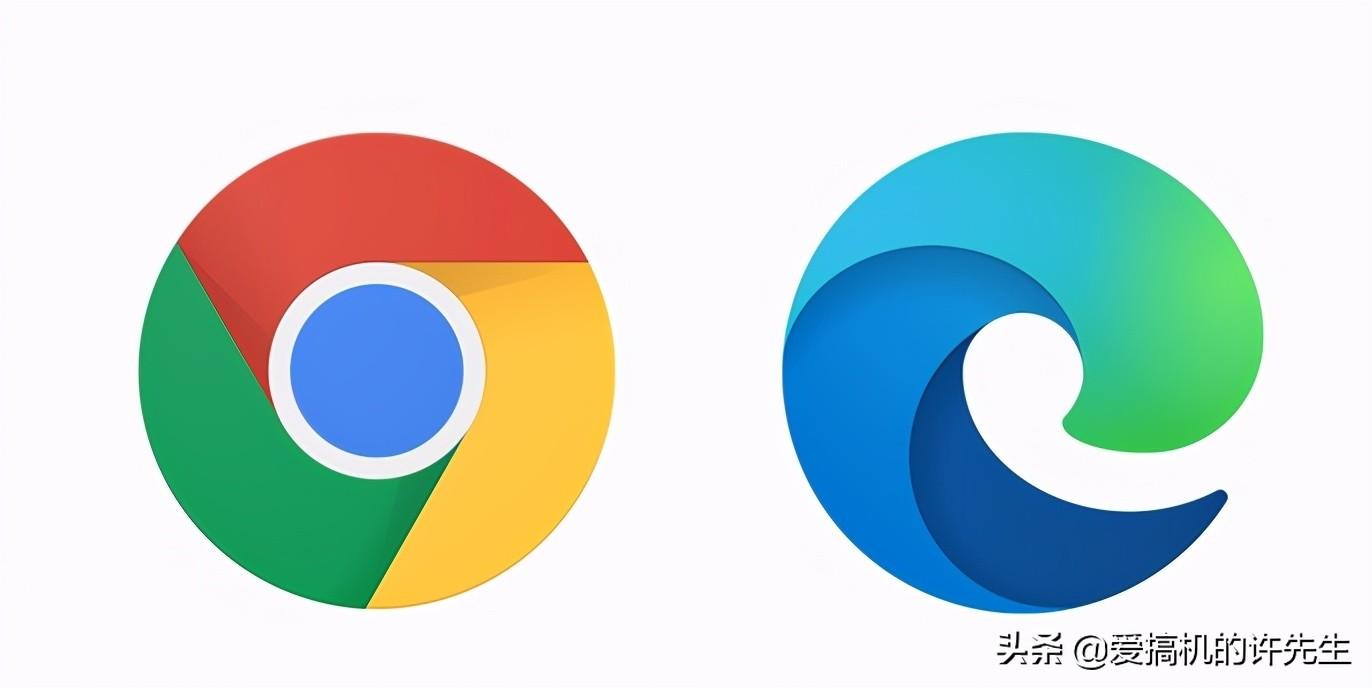
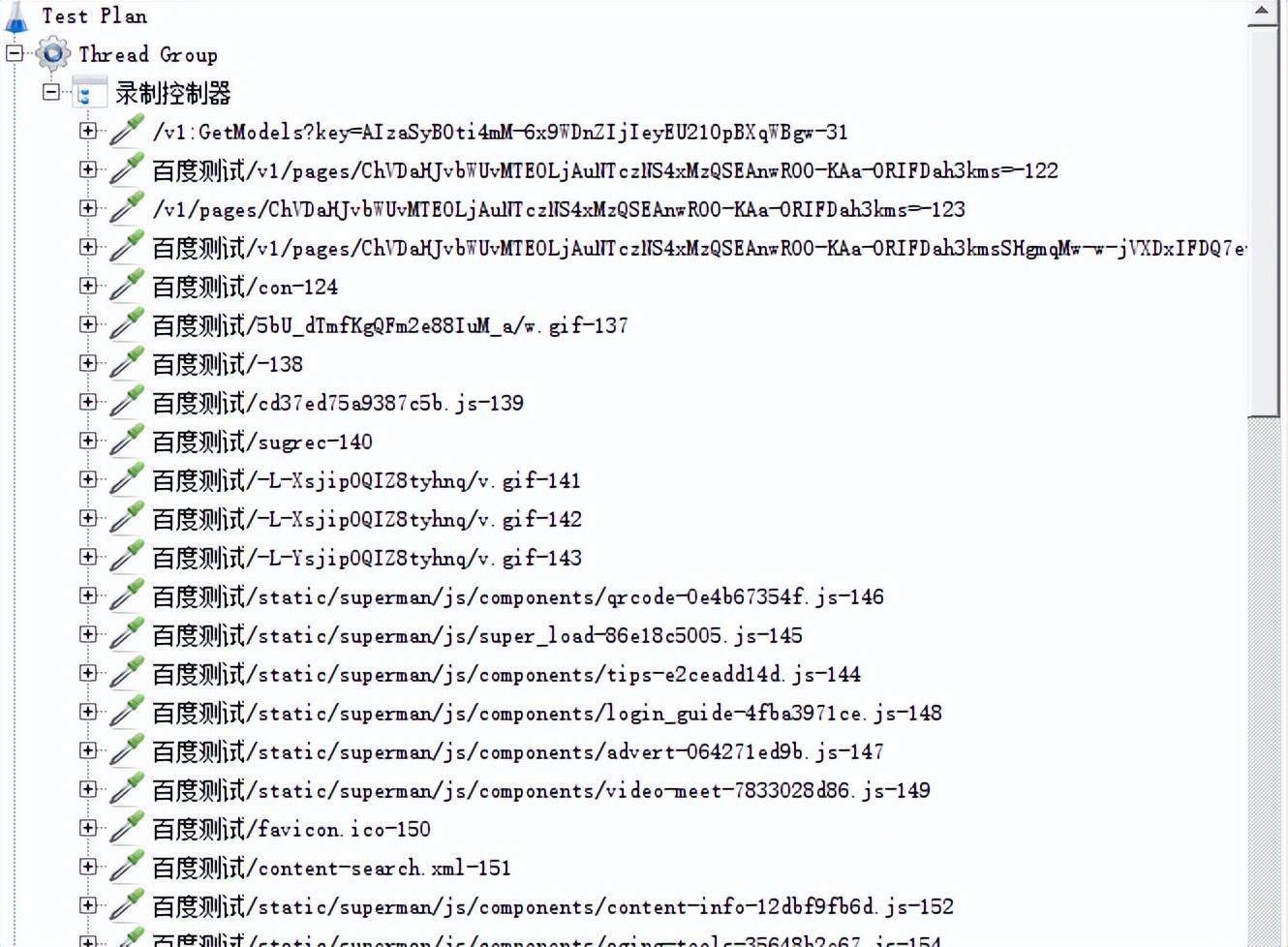
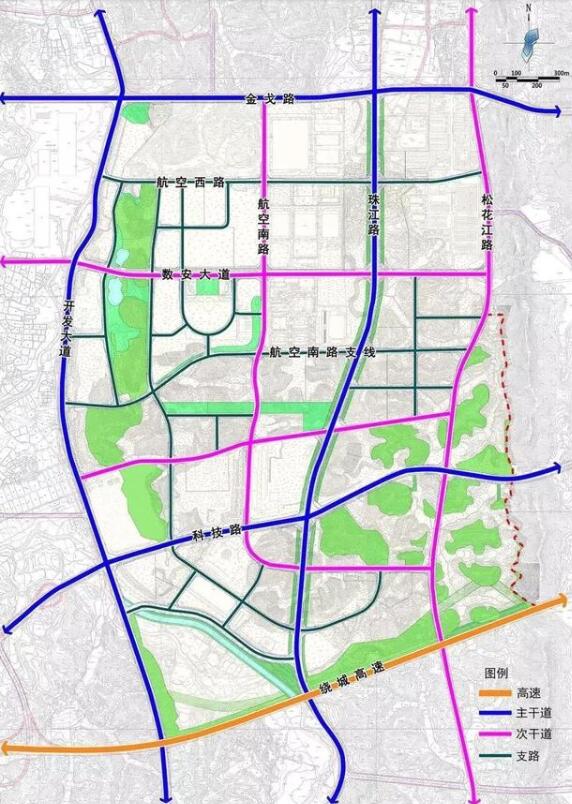






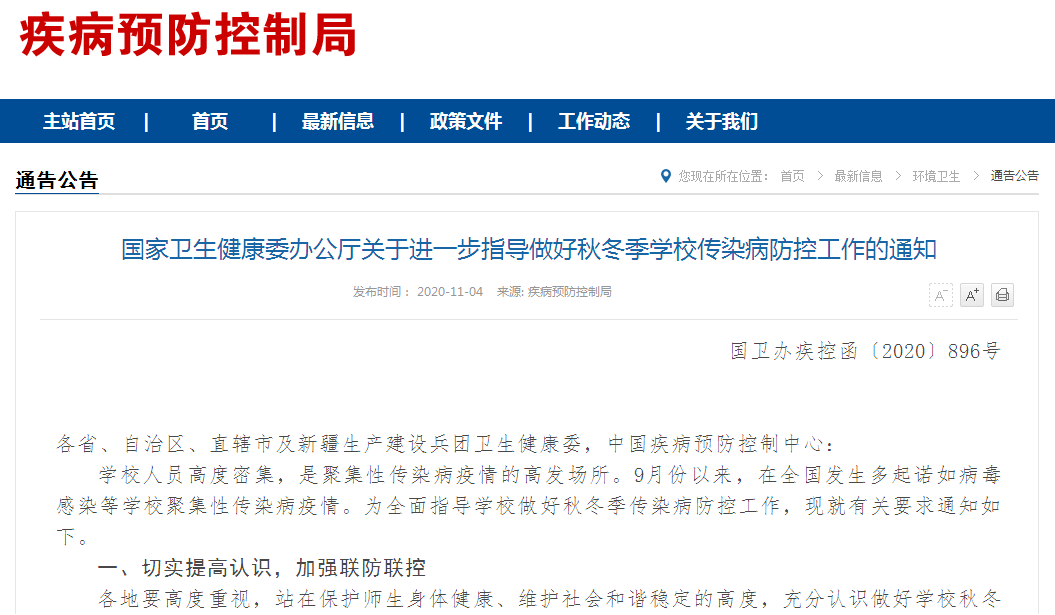
 京公网安备11000000000001号
京公网安备11000000000001号 京ICP备11000001号
京ICP备11000001号